“我最近在我的安卓手机上执行了恢复出厂设置,我的同事告诉我我仍然可以找回我的数据。我该怎么做 恢复 data after a 工厂 重置 我 Samsung 星系 S6? 谢谢!”
恢复出厂设置通常是您的 Android 手机遇到问题或进行故障排除时可以求助的最后手段。 如果您遇到手机冻结或崩溃的情况,那么您经常会听到人们说要恢复出厂设置。
恢复出厂设置会删除您设备上的所有数据,包括应用数据、您的个人信息和设备设置。 这通常在您计划出售手机以清除所有信息或修复设备时完成。
在执行恢复出厂设置之前,您需要通过适当的备份确保您内部的所有数据(例如短信、联系人、通话记录、图片等)都是安全的。 否则,如果您不知道数据恢复,这些文件将完全消失。
您可以进行两种形式的数据恢复,首先是从备份中恢复,然后是使用恢复程序。 今天,你将学习 之后如何恢复数据 做一个 出厂复位 在您的 Samsung Galaxy S6.
第 1 部分:如何在三星 Galaxy S6 上恢复出厂设置后快速恢复数据第 2 部分:在三星 Galaxy S2 上恢复出厂设置后恢复数据的 6 种其他方法第3部分:摘要
第 1 部分:如何在三星 Galaxy S6 上恢复出厂设置后快速恢复数据
除非您已备份所有手机数据,否则您可以利用这些数据在三星 Galaxy S6 上恢复它们。 但是,如果您尚未创建任何备份,那么您的手机仍有希望。
FoneDog Android数据恢复 是当今大多数 android 用户最信任的恢复软件。 它包含了恢复文件所需的所有基本功能。
使用方便
可用的预览数据
选择性恢复
并从任何 Android 设备恢复数据
免费下载免费下载
您还可以执行数据恢复 FoneDog Android数据恢复 用于恢复出厂设置、意外删除、病毒攻击、SD 卡问题、Root 错误等常见问题。
进一步了解如何使用 FoneDog Android数据恢复, 看一下这个:
下载后连接三星 Galaxy S6 FoneDog Android数据恢复 在电脑上面
通过转到设置启用 S6 手机上的 USB 调试。 点击内部版本号 7 次,直到您看到“您现在是开发人员”弹出消息。 返回设置并点击开发人员选项并打开USB调试
在下一个屏幕上选择要恢复的数据类型。 点击下一步
等待扫描完成
预览所有恢复的文件并有选择地标记您要恢复的数据
单击“恢复”按钮将数据保存在计算机上,以便稍后传输到 Galaxy S6
数据恢复如此简单快捷 FoneDog Android数据恢复 程序。 您不再需要通过很多方法并执行更多操作来检索文件。
免费下载免费下载
第 2 部分:在三星 Galaxy S2 上恢复出厂设置后恢复数据的 6 种其他方法
另一方面,如果您在对 Galaxy S6 执行出厂重置之前进行了必要的备份,那么您始终可以从这些备份中恢复。
以下是您可以从中恢复数据的可用备份:
三星云
你不必再看下去了; 您的三星 Galaxy S6 手机能够备份您的手机数据,以确保一切安全。
这里的 如何发现 的课 data 三星 Galaxy S6 恢复出厂设置后:
手机准备就绪并设置好后,转到“设置”
查找并选择云和帐户。 点击三星云。 您必须登录到您在其中进行备份的三星帐户
点击恢复并选择要恢复的设备和数据类型
点击立即恢复以开始该过程
而已! 您只需要等到恢复过程完成。 您的联系人、通话记录、消息和媒体文件将立即恢复到您的 Galaxy S6 上!
谷歌云端硬盘帐户
您可以利用的另一个选择是 谷歌驱动器 您还可以在其中备份照片、联系人、日历等重要文件。
如果您已经这样做了,那么您就可以开始了,您只需要从 Google Drive 恢复即可。 就是这样:
将手机恢复出厂设置后,您可以从 Google Drive 恢复备份。 打开 Google Drive 并登录您的帐户。 确保您使用与备份相同的帐户
打开应用程序后,将显示所有同步的数据。 选择您的 Galaxy S6 设备
点击恢复并确认请求的操作
如果需要,您还可以管理您的 Google Drive 备份。
注意:如果您大约 2 周不使用您的 Android 手机,您的 Google Drive 备份将会过期。 您可以在应用程序内的备份文件下看到到期日期。
免费下载免费下载
第3部分:摘要
现在您已经了解了如何在恢复出厂设置后恢复数据 Samsung Galaxy S6 手机,您现在确信无论手机上发生什么,您都知道该做什么以及如何恢复您的文件。
当然,您可以使用的最佳方法是 FoneDog Android数据恢复. 该软件的优点在于它直接扫描您的设备并恢复所有重要数据,即使没有备份。 另外,使用这个软件并不难。 它具有最用户友好的界面,即使是初学者也可以执行恢复。
除了使用恢复程序,您还可以通过三星云和 Google Drive 恢复您的手机文件。 但是,只有在恢复出厂设置之前进行了备份,才能执行此操作。 否则,您将无法取回您的数据。
只要您现在具备有关如何从 Android 手机中检索已删除文件的知识和完整指南,我将为您提供恢复选择。